


在使用Win10系统时,每个用户账户都有对应的账户类型,例如管理员账户和标准用户账户。管理员账户具有对系统进行更改和管理的权限,而标准用户账户则受到一定的限制,不能对系统进行重要的更改。有时候,我们可能需要将某个用户账户的类型从标准用户切换为管理员,或者从管理员切换为标准用户。本文将介绍在Windows 10中如何更改用户账户的类型,以便满足不同的使用需求并确保系统安全。
具体方法如下:
1、在桌面空白处右键鼠标,选择【显示设置】。

2、在显示设置中点击【主页】-【帐户】。
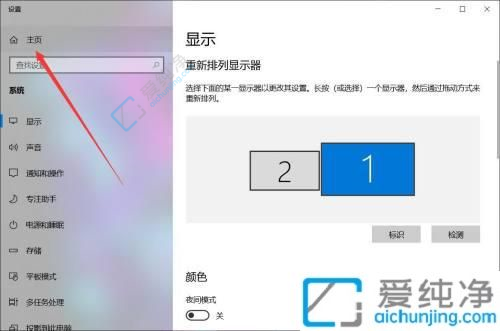
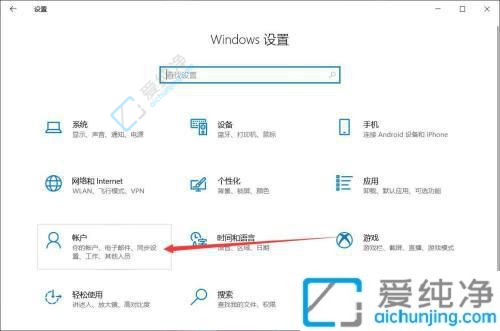
3、在帐户设置中点击【其他用户】-【本地帐户】-【更改帐户类型】。
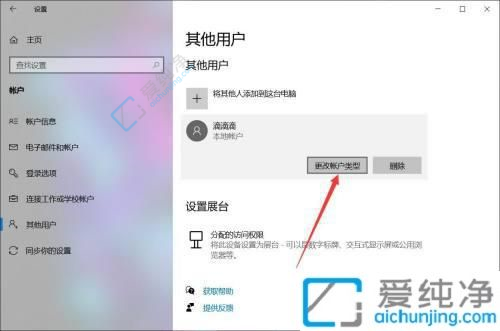
4、在弹出的窗口中,选择下拉列表中的【管理员】,点击【确定】即可。
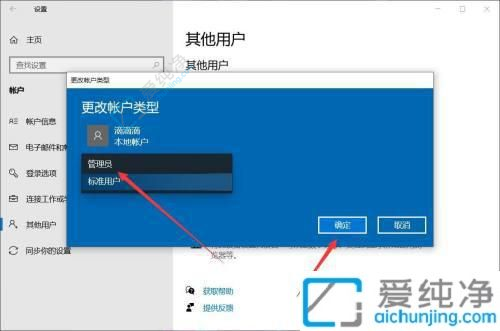
通过以上方法,您可以在Win10系统中轻松地更改账户类型,以满足不同用户的需求。无论是为了提高系统安全性,还是为了让多个用户能够更好地共享电脑资源,更改账户类型都是非常有用的。希望本文对您有所帮助,让您能够更好地管理您的Windows 10用户账户。
| 留言与评论(共有 条评论) |